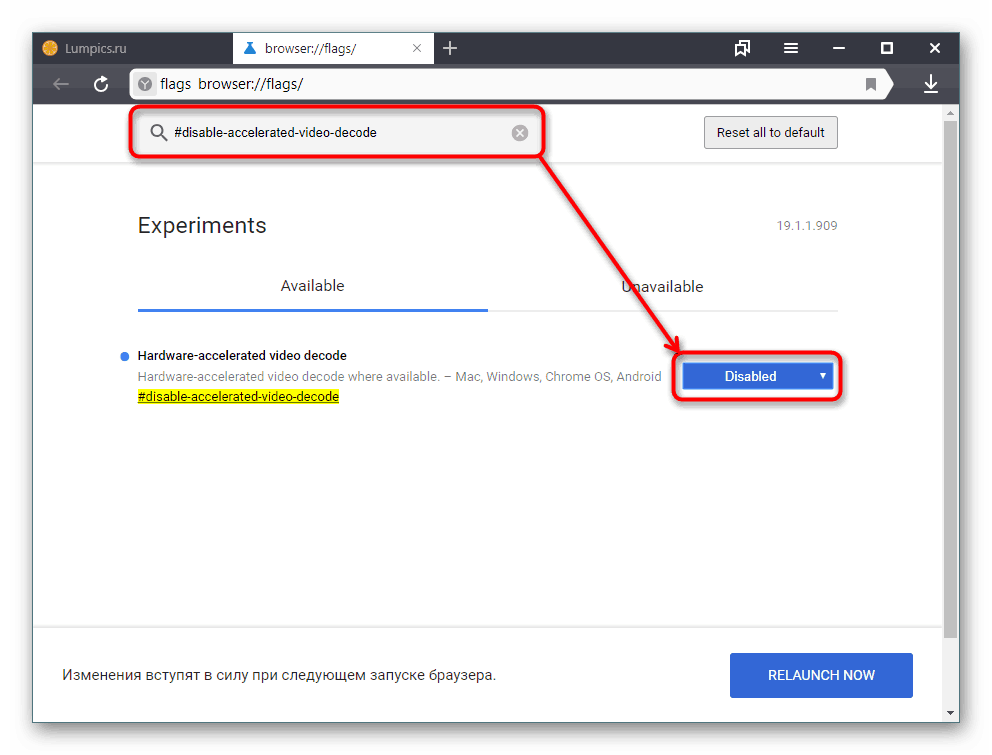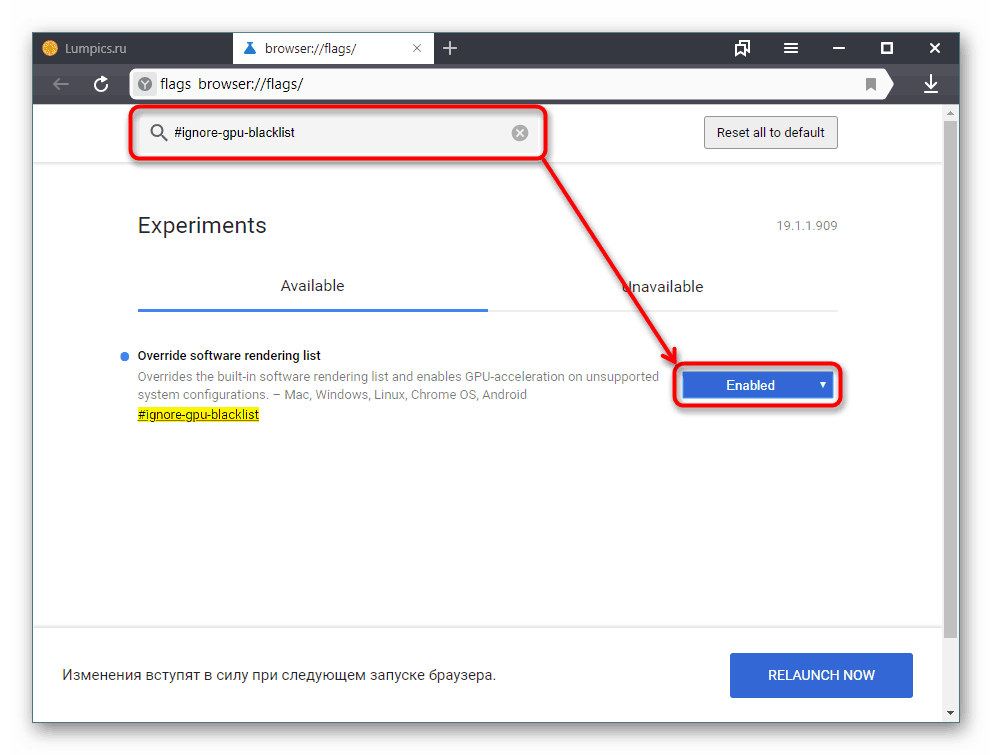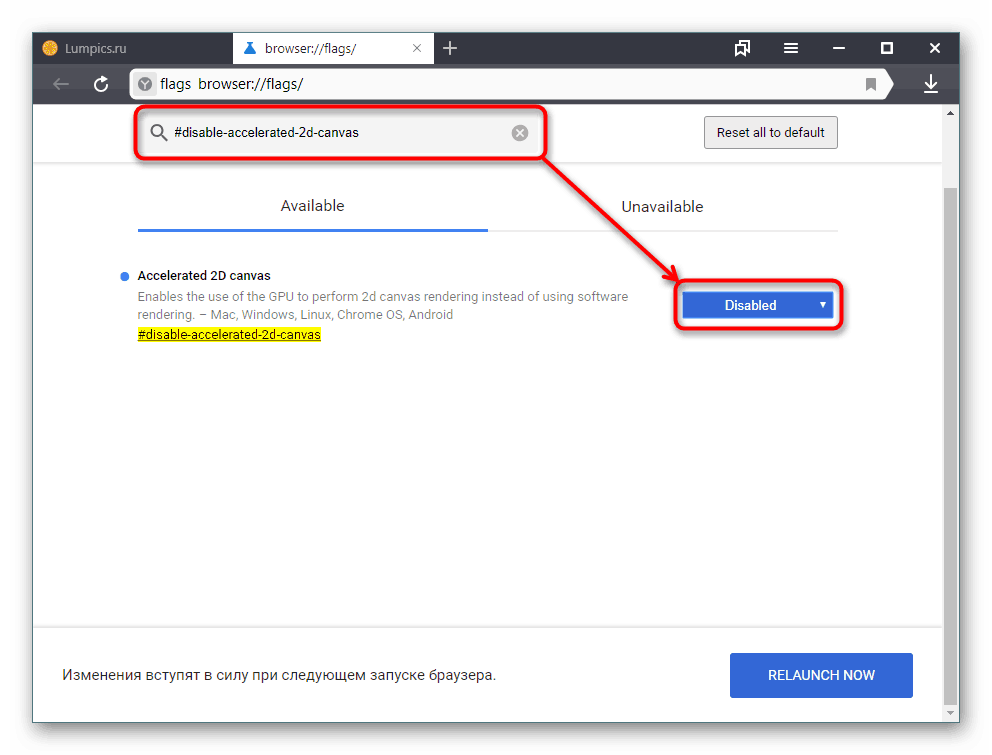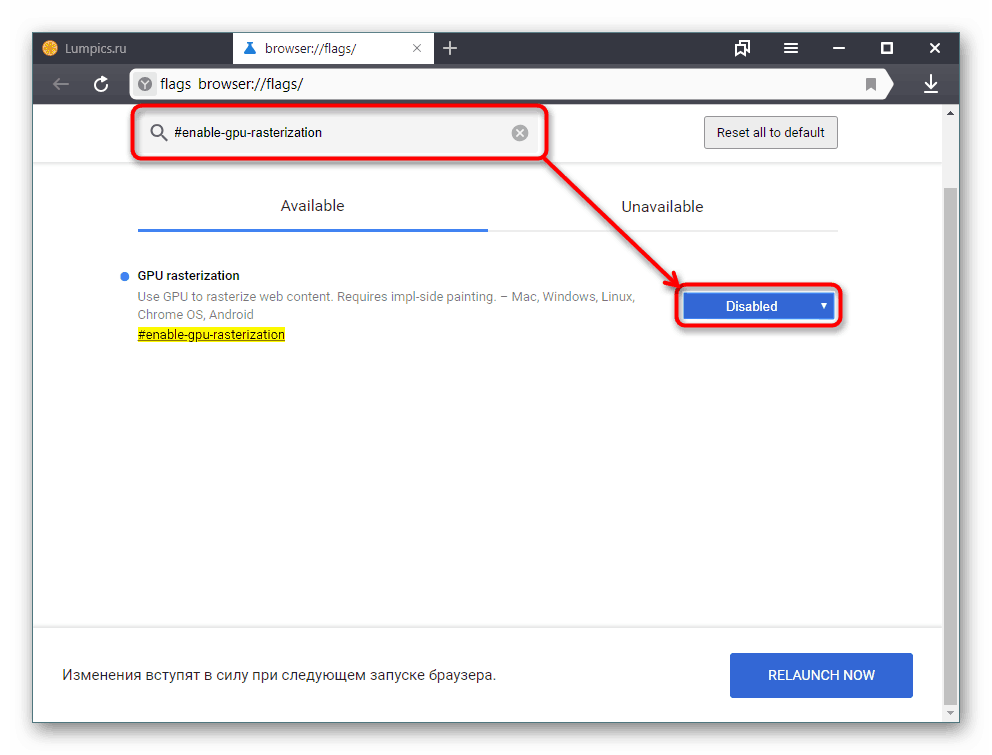Искључивање хардверског убрзања у Иандек претраживачу
Иандек.Бровсер, као и многи други веб претраживачи, подразумевано има омогућену подршку за хардверско убрзање. Обично не треба да буде искључен, јер помаже у обради садржаја приказаног на сајтовима. Ако имате проблема са гледањем видеа или чак слика, можете искључити једну или више функција које утичу на убрзање у прегледнику.
Садржај
Онемогућавање хардверске подршке у Иандек претраживачу
Корисник може онемогућити хардверско убрзање у претраживачу Иа користећи основне поставке као и експериментални одељак. Деактивација ће бити најбољи начин да се направи ако из неког разлога балансирање оптерећења на ЦПУ-у и ГПУ-у узрокује неисправност веб-прегледника. Међутим, то неће бити на месту да бисте били сигурни да видео картица није узрок проблема.
1. метод: Онемогући подешавања
Одвојена ставка подешавања у Иандек-у Бровсер је био гашење хардверског убрзања. Овде нема додатних карактеристика, али у већини случајева сви проблеми који су раније нестали. Предметни параметар је деактивиран на следећи начин:
- Кликните на "Мену" и идите на "Сеттингс" .
- Пређите на одељак "Систем" кроз панел са леве стране.
- У блоку "Перформансе" пронађите ставку "Користи хардверско убрзање, ако је могуће" и поништите га.
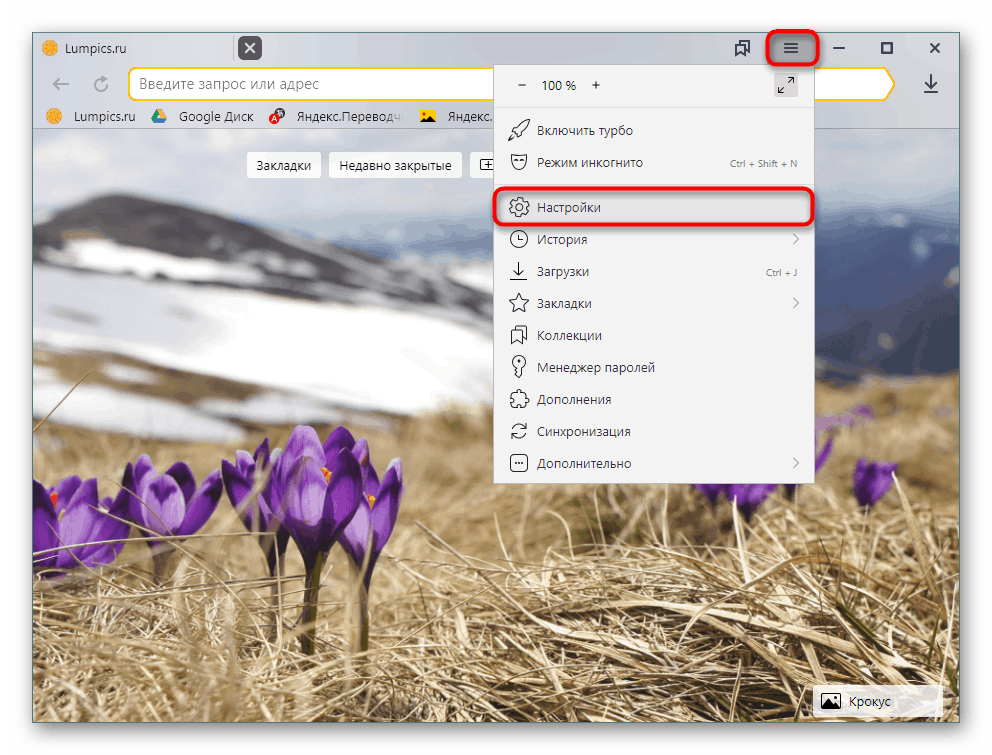
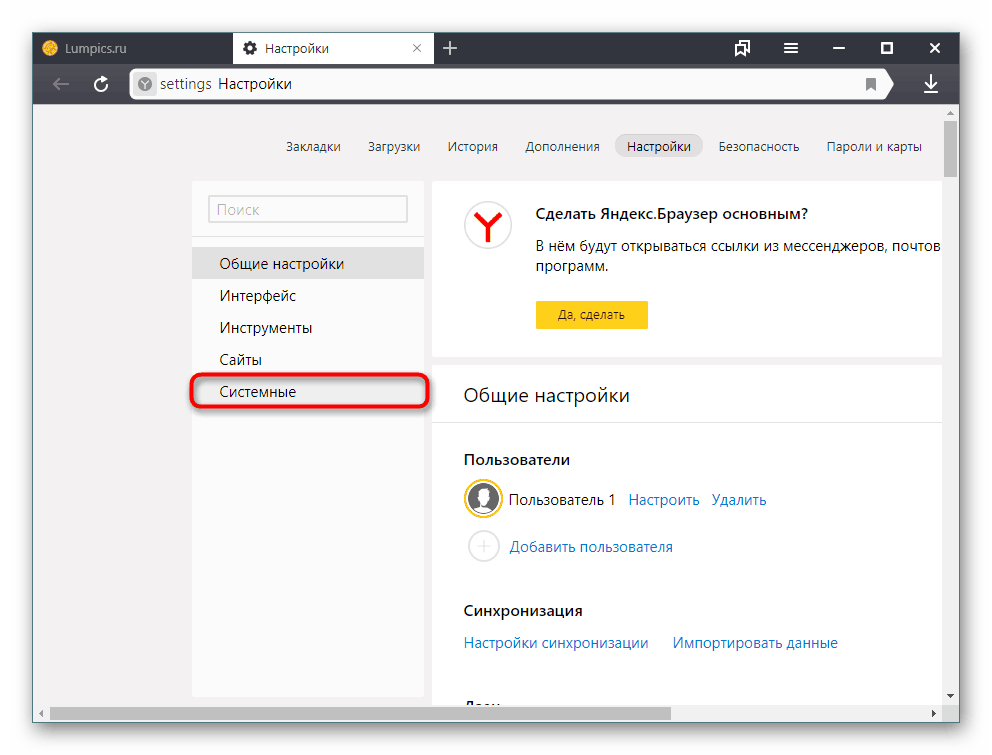
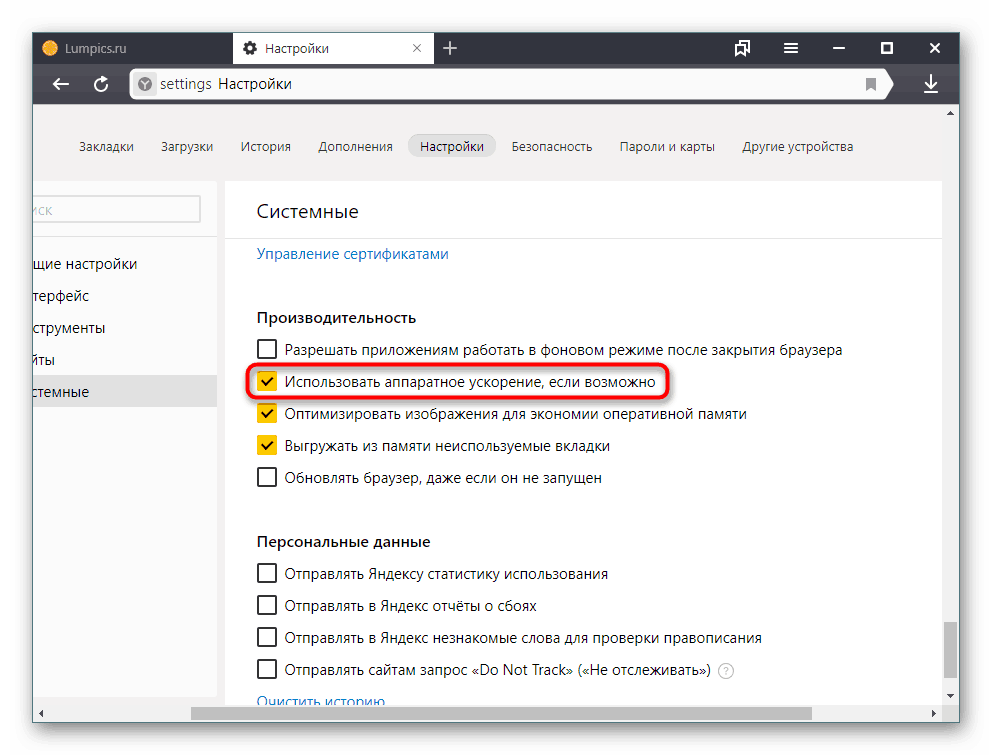
Поново покрените програм и провјерите рад Иандек прегледника. Ако се проблем настави, можете додатно користити сљедећи метод.
Метод 2: Експериментални одељак
У претраживачима на моторима Цхромиум, Блинк има секцију са скривеним поставкама које су у фази тестирања и нису додане главној верзији веб претраживача. Они помажу у решавању различитих проблема и фином подешавању претраживача, али у исто време, програмери не могу бити одговорни за стабилност свог рада. То значи да промена може учинити Иандек.Бровсер неупотребљивим, иу најбољем случају, можете га покренути и ресетирати експерименталне поставке. У најгорем случају, програм ће морати да се реинсталира, па извршите додатна подешавања на сопствену одговорност и ризик и унапред омогућите синхронизацију.
Погледајте и: Како да конфигуришете синхронизацију у Иандек претраживачу
- У адресну траку откуцајте
browser://flagsи притисните Ентер . - Сада унесите следеће команде у поље за претрагу:
#disable-accelerated-video-decode(хардверски убрзано видео декодирање) - хардверско убрзање за декодирање видеа. Подесите на „Дисаблед“ .![Онемогућавање хардверски убрзаног видео декодирања у Иандек претраживачу]()
#ignore-gpu-blacklist(Листа за преусмјеравање софтверског рендерирања) - надјачава листу за приказивање софтвера. Омогућите тако што ћете изабрати „Енаблед“ .![Омогућавање опције Оверриде софтваре рендеринг (Надјачавање софтвера) у Иандек претраживачу]()
#disable-accelerated-2d-canvas(Убрзано 2Д платно) - користите графички процесор за обраду 2Д елемената платна уместо софтверске обраде. Онемогући - "Дисаблед" .![Искључите убрзано 2Д платно у Иандек претраживачу]()
#enable-gpu-rasterization(ГПУ растеризација) - растеризација садржаја графичког процесора - "Дисабле" .![Онемогућавање ГПУ растеризације у Иандек претраживачу]()
- Сада можете поново покренути прегледач и провјерити његово функционирање. Ако се појави неисправна операција, ресетирајте сва подразумевана подешавања тако што ћете поново ући у експериментални одељак и кликнути на дугме “Ресет алл то дефаулт” .
- Можете поново покушати промијенити вриједности горе наведених параметара, мијењати их један по један, поново покренути програм и провјерити стабилност његовог рада.
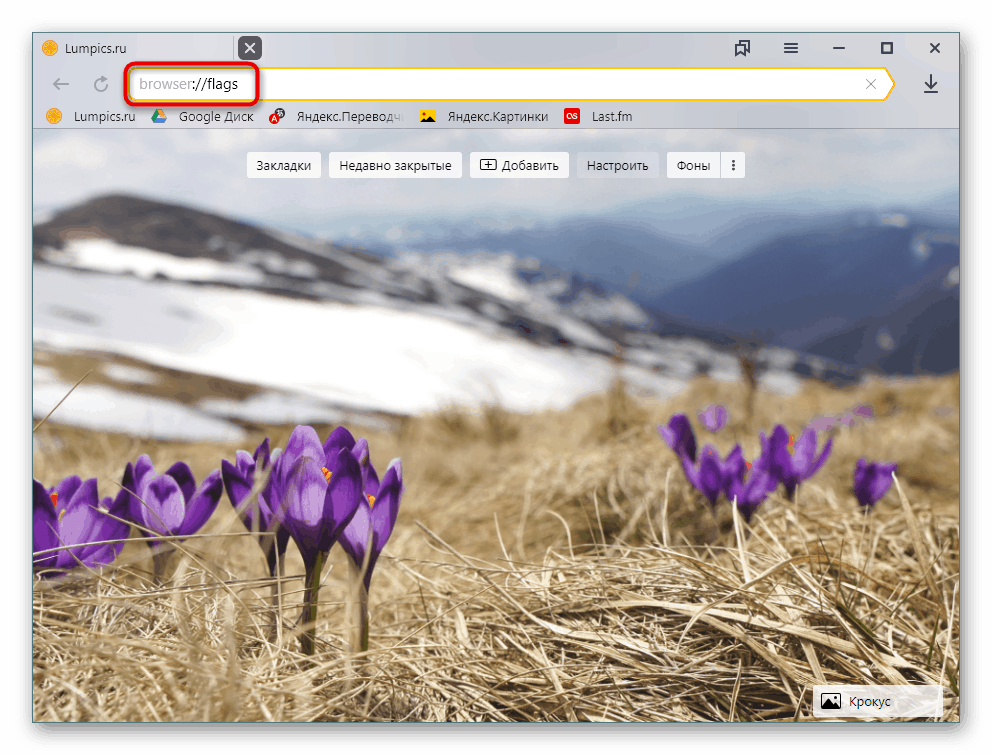
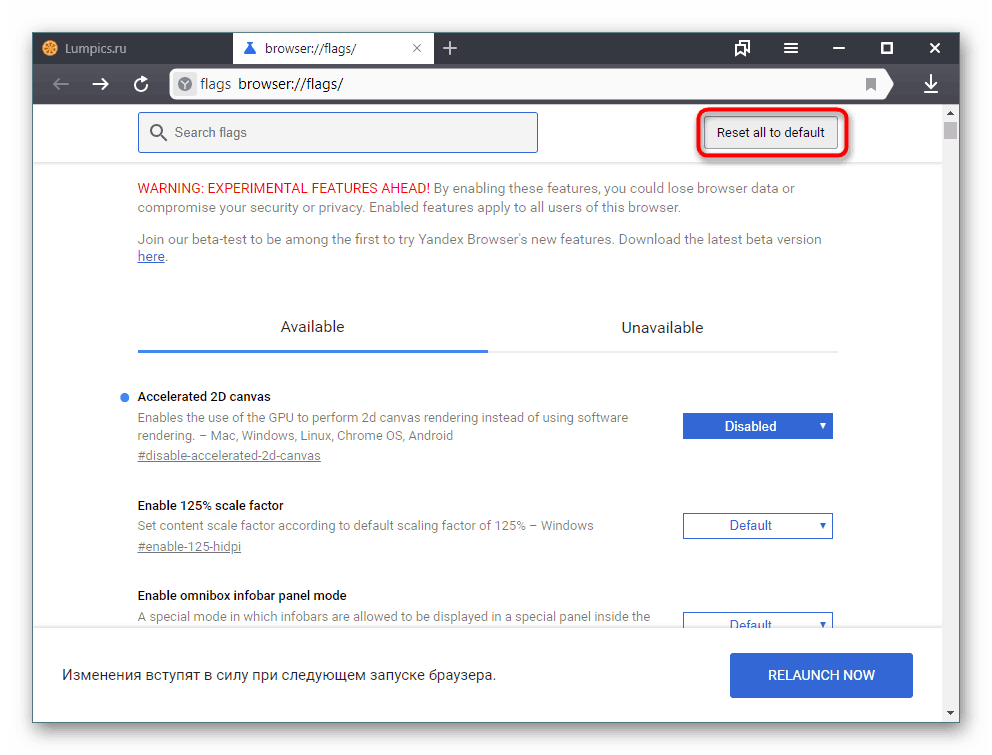
Ако вам предложене опције не помажу, проверите видео картицу. Можда је ово крив за застарјели управљачки програм, и обрнуто, софтвер који је управо ажуриран не ради баш најбоље, и било би боље да се вратимо на претходну верзију. Остали проблеми са графичком картицом нису искључени.
Погледајте и:
Како вратити НВИДИА видео картицу
Поново инсталирајте управљачке програме за графичку картицу
Хеалтх Цард